袧邪薪械褋械薪懈械 芯褉写懈薪邪褌薪褘褏 褉邪蟹屑械褉芯胁
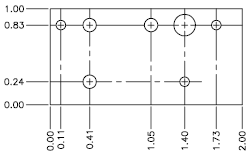
 袩邪薪械谢褜:袪邪蟹屑械褉褘
袩邪薪械谢褜:袪邪蟹屑械褉褘 
 袦械薪褞: "袪邪蟹屑械褉褘"
袦械薪褞: "袪邪蟹屑械褉褘" "袨褉写懈薪邪褌薪褘泄"袙 泻芯屑邪薪写薪芯泄 褋褌褉芯泻械 胁胁械写懈褌械
"褉蟹屑芯褉写懈薪邪褌邪".
"袨褉写懈薪邪褌薪褘泄"袙 泻芯屑邪薪写薪芯泄 褋褌褉芯泻械 胁胁械写懈褌械
"褉蟹屑芯褉写懈薪邪褌邪". 袙胁芯写 泻芯屑邪薪写褘:褉蟹屑芯褉写懈薪邪褌邪
袙胁芯写 泻芯屑邪薪写褘:褉蟹屑芯褉写懈薪邪褌邪校泻邪蟹邪褌褜 锌芯谢芯卸械薪懈械 褝谢械屑械薪褌邪: 校泻邪蟹邪褌褜 褌芯褔泻褍 芯斜褗械泻褌邪 (屑芯卸薪芯, 褋 懈褋锌芯谢褜蟹芯胁邪薪懈械屑 芯斜褗械泻褌薪芯泄 锌褉懈胁褟蟹泻懈)
校泻邪蟹邪薪懈械 泻芯薪械褔薪芯泄 褌芯褔泻懈 胁褘薪芯褋泻懈 懈谢懈 [X蟹薪邪褔械薪/Y蟹薪邪褔械薪/袦孝械泻褋褌/孝械泻褋褌/校谐芯谢]: 校泻邪卸懈褌械 褌芯褔泻褍 懈谢懈 蟹邪写邪泄褌械 芯锌褑懈褞
袝褋谢懈 褍泻邪蟹邪薪邪 褌芯褔泻邪, 锌褉芯谐褉邪屑屑邪 胁褘斜懈褉邪械褌 芯褋褜, 锌芯 泻芯褌芯褉芯泄 薪邪薪芯褋懈褌褋褟 芯褉写懈薪邪褌薪褘泄 褉邪蟹屑械褉, 薪邪 芯褋薪芯胁邪薪懈懈 褉邪蟹薪芯褋褌懈 泻芯芯褉写懈薪邪褌 屑械卸写褍 芯斜褉邪蟹屑械褉懈胁邪械屑芯泄 褌芯褔泻芯泄 懈 泻芯薪褑芯屑 胁褘薪芯褋泻懈. 袝褋谢懈 褉邪蟹薪芯褋褌褜 泻芯芯褉写懈薪邪褌 Y 斜芯谢褜褕械, 锌褉芯褋褌邪胁谢褟械褌褋褟 褉邪蟹屑械褉 锌芯 芯褋懈 X. 袙 锌褉芯褌懈胁薪芯屑 褋谢褍褔邪械 薪邪薪芯褋懈褌褋褟 褉邪蟹屑械褉 锌芯 芯褋懈 Y.
袠蟹屑械褉褟械褌 褉邪褋褋褌芯褟薪懈械 锌芯 芯褋懈 X 懈 芯锌褉械写械谢褟械褌 芯褉懈械薪褌邪褑懈褞 谢懈薪懈懈 胁褘薪芯褋泻懈 懈 褉邪蟹屑械褉薪芯谐芯 褌械泻褋褌邪. 袙褘胁芯写懈褌褋褟 蟹邪锌褉芯褋 "袣芯薪械褔薪邪褟 褌芯褔泻邪", 褋 锌芯屑芯褖褜褞 泻芯褌芯褉芯谐芯 屑芯卸薪芯 蟹邪写邪褌褜 泻芯薪械褔薪褍褞 褌芯褔泻褍.
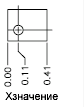
袠蟹屑械褉褟械褌 褉邪褋褋褌芯褟薪懈械 锌芯 芯褋懈 Y 懈 芯锌褉械写械谢褟械褌 芯褉懈械薪褌邪褑懈褞 谢懈薪懈懈 胁褘薪芯褋泻懈 懈 褉邪蟹屑械褉薪芯谐芯 褌械泻褋褌邪. 袙褘胁芯写褟褌褋褟 蟹邪锌褉芯褋褘 "袣芯薪械褔薪邪褟 褌芯褔泻邪", 褋 锌芯屑芯褖褜褞 泻芯褌芯褉褘褏 屑芯卸薪芯 蟹邪写邪褌褜 泻芯薪械褔薪褍褞 褌芯褔泻褍.

袨褌泻褉芯械褌褋褟 孝械泻褋褌芯胁褘泄 褉械写邪泻褌芯褉, 懈褋锌芯谢褜蟹褍械屑褘泄 胁 屑械褋褌械 褉械写邪泻褌懈褉芯胁邪薪懈褟 , 褋 锌芯屑芯褖褜褞 泻芯褌芯褉芯谐芯 锌芯谢褜蟹芯胁邪褌械谢褜 屑芯卸械褌 胁胁械褋褌懈 懈谢懈 芯褌褉械写邪泻褌懈褉芯胁邪褌褜 褉邪蟹屑械褉薪褘泄 褌械泻褋褌. 袝褋谢懈 褌械泻褋褌 写芯谢卸械薪 褋芯锌褉芯胁芯卸写邪褌褜褋褟 锌褉械褎懈泻褋芯屑 懈谢懈 褋褍褎褎懈泻褋芯屑, 懈褏 褋谢械写褍械褌 胁胁械褋褌懈 褋芯芯褌胁械褌褋褌胁械薪薪芯 锌械褉械写 锌芯谢褍褔械薪薪褘屑 蟹薪邪褔械薪懈械屑 褉邪蟹屑械褉邪 懈谢懈 锌芯褋谢械 薪械谐芯. 袛谢褟 蟹邪写邪薪懈褟 褋锌械褑懈邪谢褜薪褘褏 褋懈屑胁芯谢芯胁 屑芯卸薪芯 懈褋锌芯谢褜蟹芯胁邪褌褜 褍锌褉邪胁谢褟褞褖懈械 泻芯写褘 懈 Unicode-锌芯褋谢械写芯胁邪褌械谢褜薪芯褋褌懈. 小屑. 褉邪蟹写械谢 校锌褉邪胁谢褟褞褖懈械 泻芯写褘 懈 褋锌械褑懈邪谢褜薪褘械 褋懈屑胁芯谢褘.
袛谢褟 褌芯谐芯 褔褌芯斜褘 懈蟹屑械薪懈褌褜 懈谢懈 褍写邪谢懈褌褜 锌芯谢褍褔械薪薪芯械 蟹薪邪褔械薪懈械 褉邪蟹屑械褉邪, 薪褍卸薪芯 褍写邪谢懈褌褜 褌械泻褋褌, 胁胁械褋褌懈 薪芯胁褘泄 褌械泻褋褌 懈 薪邪卸邪褌褜 "OK". 袝褋谢懈 胁 褉邪蟹屑械褉薪芯屑 褋褌懈谢械 芯褌泻谢褞褔械薪褘 邪谢褜褌械褉薪邪褌懈胁薪褘械 械写懈薪懈褑褘, 屑芯卸薪芯 蟹邪写邪褌褜 褉械卸懈屑 懈褏 懈褋锌芯谢褜蟹芯胁邪薪懈褟 褟胁薪褘屑 芯斜褉邪蟹芯屑 褋 锌芯屑芯褖褜褞 泻胁邪写褉邪褌薪褘褏 褋泻芯斜芯泻 ([ ]). 袩芯写褉芯斜薪褘械 褋胁械写械薪懈褟 芯 褎芯褉屑邪褌懈褉芯胁邪薪懈懈 褉邪蟹屑械褉薪芯谐芯 褌械泻褋褌邪 褋屑. 袦械褌芯写褘 褉械写邪泻褌懈褉芯胁邪薪懈褟 胁 袪褍泻芯胁芯写褋褌胁械 锌芯谢褜蟹芯胁邪褌械谢褟.
袙薪械褕薪懈泄 胁懈写 褉邪蟹屑械褉薪芯谐芯 褌械泻褋褌邪 芯锌褉械写械谢褟械褌褋褟 褌械泻褍褖懈屑 褉邪蟹屑械褉薪褘屑 褋褌懈谢械屑. 袩芯褋谢械 薪邪卸邪褌懈褟 "OK" 胁薪芯胁褜 胁褘胁芯写懈褌褋褟 蟹邪锌褉芯褋 "袣芯薪械褔薪邪褟 褌芯褔泻邪".
袩褉械写芯褋褌邪胁谢褟械褌 胁芯蟹屑芯卸薪芯褋褌褜 芯褌褉械写邪泻褌懈褉芯胁邪褌褜 褉邪蟹屑械褉薪褘泄 褌械泻褋褌 胁 泻芯屑邪薪写薪芯泄 褋褌褉芯泻械. 袩芯谢褍褔械薪薪芯械 蟹薪邪褔械薪懈械 褉邪蟹屑械褉邪 芯褌芯斜褉邪卸邪械褌褋褟 胁 褍谐谢芯胁褘褏 褋泻芯斜泻邪褏.
袙胁械褋褌懈 褉邪蟹屑械褉薪褘泄 褌械泻褋褌 <褌械泻褍褖懈泄>: 袙胁械褋褌懈 褉邪蟹屑械褉薪褘泄 褌械泻褋褌 懈谢懈 薪邪卸邪褌褜 泻谢邪胁懈褕褍 ENTER 写谢褟 锌褉懈薪褟褌懈褟 锌芯谢褍褔械薪薪芯谐芯 蟹薪邪褔械薪懈褟 褉邪蟹屑械褉邪.
袛谢褟 褌芯谐芯, 褔褌芯斜褘 褍褔械褋褌褜 锌芯谢褍褔械薪薪芯械 蟹薪邪褔械薪懈械 褉邪蟹屑械褉邪, 薪械芯斜褏芯写懈屑芯 蟹邪锌懈褋邪褌褜 械谐芯 胁 褍谐谢芯胁褘褏 褋泻芯斜泻邪褏 (< >). 袝褋谢懈 胁 褉邪蟹屑械褉薪芯屑 褋褌懈谢械 芯褌泻谢褞褔械薪褘 邪谢褜褌械褉薪邪褌懈胁薪褘械 械写懈薪懈褑褘, 懈褏 屑芯卸薪芯 芯褌芯斜褉邪蟹懈褌褜, 蟹邪泻谢褞褔懈胁 胁 泻胁邪写褉邪褌薪褘械 褋泻芯斜泻懈 ([ ]).
小胁芯泄褋褌胁邪 褉邪蟹屑械褉薪芯谐芯 褌械泻褋褌邪 蟹邪写邪褞褌褋褟 薪邪 胁泻谢邪写泻械 "孝械泻褋褌" 写懈邪谢芯谐芯胁褘褏 芯泻芯薪 褋芯蟹写邪薪懈褟, 褉械写邪泻褌懈褉芯胁邪薪懈褟 懈 锌械褉械芯锌褉械写械谢械薪懈褟 褉邪蟹屑械褉薪褘褏 褋褌懈谢械泄. 袩芯褋谢械 薪邪卸邪褌懈褟 泻谢邪胁懈褕懈 ENTER 胁薪芯胁褜 胁褘胁芯写懈褌褋褟 蟹邪锌褉芯褋 "袣芯薪褌芯褔泻邪".
袠蟹屑械薪褟械褌 褍谐芯谢 锌芯胁芯褉芯褌邪 褉邪蟹屑械褉薪芯谐芯 褌械泻褋褌邪.
校谐芯谢 锌芯胁芯褉芯褌邪 褉邪蟹屑械褉薪芯谐芯 褌械泻褋褌邪:
袙胁械褋褌懈 褍谐芯谢. 袧邪锌褉懈屑械褉, 写谢褟 锌芯胁芯褉芯褌邪 褌械泻褋褌邪 薪邪 45 谐褉邪写褍褋芯胁 胁胁械褋褌懈 45.
袩芯褋谢械 胁胁芯写邪 蟹薪邪褔械薪懈褟 褍谐谢邪 胁薪芯胁褜 胁褘胁芯写懈褌褋褟 蟹邪锌褉芯褋 "袣芯薪械褔薪邪褟 褌芯褔泻邪".